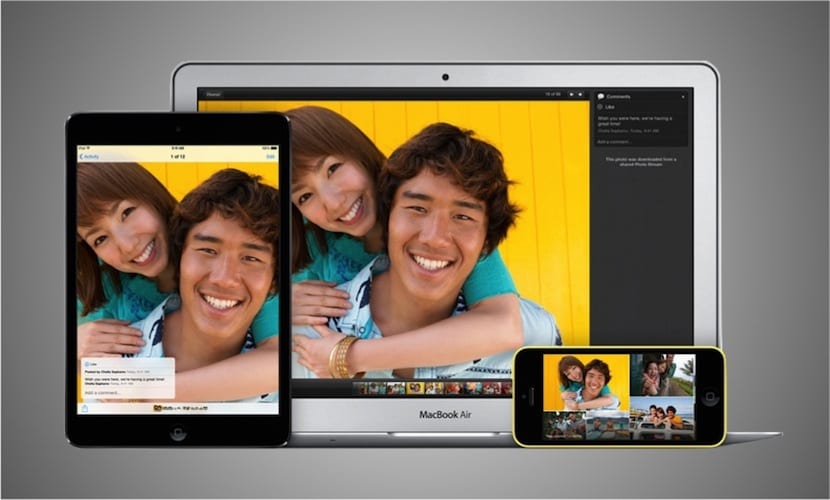
Daudzi lietotāji katru dienu izmantojiet Apple piedāvāto straumēšanas pakalpojumu fotogrāfijām viņi izņem ar savām mobilajām ierīcēm. Kā zināms, brīdī, kad lietotājs uzņem fotoattēlu, ja viņam ir aktivizēts fotoattēlu straumēšanas pakalpojums iOS, tas tiek automātiski sinhronizēts ar mākoni.
Turklāt, ja lietotājam ir Mac un lietojumprogrammai iPhoto arī ir aktivizēta šī funkcija, straumēšanas fotogrāfijas izņemts. Tas viss, ja vien ierīce, kas uzņem fotoattēlu, ir Wi-Fi tīklā un tai ir vismaz 20 procenti akumulatora. Pretējā gadījumā sinhronizācija gaidīs aprakstīto nosacījumu izpildi.
Nu, šodienas raksts būs veltīts visiem tiem lietotājiem, kuri Viņi redz, ka ir mazliet mulsinoši jāievada iPhoto, lai iegūtu noteiktu fotoattēlu operētājsistēmā OS X. Kā tekstu autors es savā iPhone un iPad ierīcē uzņemu daudz ekrānuzņēmumu, kas tiek izmantoti tieši fotoattēlu straumēšanai. Man tas ir ļoti ātrs veids, kā iegūt fotoattēlus Mac datorā. Tomēr man šķiet apgrūtinoši, ka jāatver iPhoto un pēc tam jāgaida, kamēr jāievada straumēšanas fotoattēli.
Tālāk mēs paskaidrosim Kā piekļūt straumēšanas fotoattēliem bez iPhoto. Darbības, kas jums jāveic, ir šādas:
- Ate, ka mums nav nekā, kas to pārbaudītu Mēs esam aktivizējuši opciju Fotoattēli iCloud Preferences panelī, kas atrodas sadaļā System Preferences.
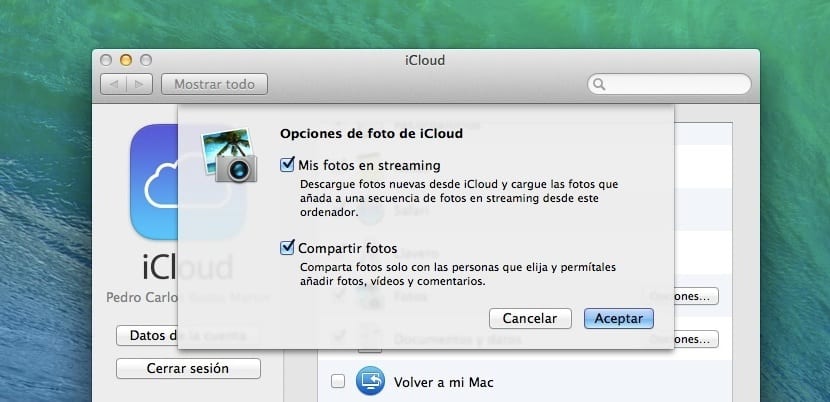
- Tiklīdz šī opcija ir aktivizēta, straumēšanas fotoattēli jau tiks automātiski lejupielādēti datorā.
- Tagad mēs vēlamies zināt, kāds ir tās mapes ceļš, kurā šie fotoattēli tiek saglabāti. Šīs mapes ceļš ir Mūsu lietotāja mape / Bibliotēka / Lietojumprogrammu atbalsts / iLifeAssetManagement / Assests / sub
Ir vēl viens veids, kā automātiski piekļūt šai maskai, un tas ir, izmantojot iPhoto, kuram mums ir jāaktivizē iCloud izmantošana un pēc tam jādodas uz sadaļu Shared> iCloud un atlasiet vienu no fotoattēliem, kas tiek straumēti. Tagad mēs ejam uz izvēlni Fails> Rādīt meklētājā> Sākotnējais fails, pēc kura tiek atvērta attiecīgā mape.
- Parādītais fails atrodas mapē, kuras nosaukums sastāv no burtiem un cipariem. Mape ar daudziem, kas atrodas apakšmapē, kas mūs interesē.
- Lai pabeigtu procesu, jo apakšmapē mums ir neskaitāmas mapes un mēs nezinām, kurā fotoattēlā ir vēlams, mums ir izmantojiet viedo mapi, lai kārtotu esošos forumus. Lai to izdarītu, Finder dodieties uz izvēlni Fails un izveidojam viedo masku, pēc kura tiek atvērts Finder logs.

- Lai pabeigtu, mums ir jāpiešķir meklēšanas kritēriji, kas šajā gadījumā būs, meklējiet tikai apakšdaļā, pievienojiet jaunu kritēriju un atlasiet Klase un attēli un saglabājiet.
Var gadīties, ka, pārejot uz izveidoto mapi, mēs neredzam visus straumēšanas fotoattēlus, par kuriem mēs zinām, ka esam. Šajā gadījumā mums ir jāatver sistēmas preferences, jāievada vienums Spotlight un jānoklikšķina uz cilnes Privātums.. Tālāk mēs ejam uz apakšmapi, velciet to un nometiet to logā. Lai pabeigtu, mēs atlasām apakšmapi un izdzēšam to, tāpēc Spotlight to vēlreiz indeksē un tiks parādīti fotoattēli.
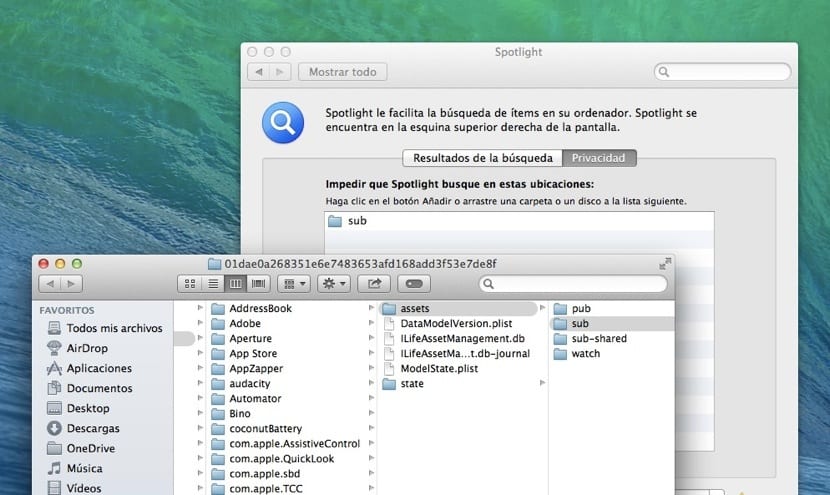
Kā redzat, tas ir ļoti vienkāršs veids, kā nodrošināt straumēšanas fotoattēlu pieejamību, neatverot iPhoto, lai veiktu procesu. Tagad krāsojiet rokas, lai strādātu, un izveidojiet savu viedo straumēšanas fotoattēlu masku un aizmirstiet par to, ka būs ilgāk jāgaida, līdz programma tos jums parādīs.
Ļoti labi, bet ļoti labi, pamēģināšu.